Windows 7 уменьшить папку windows: Как грамотно уменьшить размер папки WinSxS в Windows 7 SP1 – Вадим Стеркин
Содержание
Как уменьшить размер папки WinSxS в Windows 7 и 8
5 ноября 2013
Windows
Советы
На самом деле папка занимает меньше места, чем кажется, но если вы дорожите каждым ГБ свободного места, можете регулярно удалять её содержимое.
Ия Зорина
Автор Лайфхакера, атлет, КМС
Папка WinSxS находится в C:\Windows\WinSxS, занимает много места и продолжает расти. В этой папке накапливаются ненужные файлы, например, старые компоненты системы, и чем дольше у вас стоит операционная система, тем больше папка WinSxS.
Почему папка WinSxS растет?
Когда вы устанавливаете любые обновления системы, старые файлы заменяются новыми, а в папке WinSxS на случай багов сохраняются все старые варианты.
Файлы из папки Windows попадают в WinSxS с помощью жестких ссылок, и файловые менеджеры принимают их за реальный объем. Поэтому размеры папки могут отображаться неверно, а на самом деле она, как правило, весит не больше 15ГБ.
Однако если вы хотите почистить свою систему от ненужных файлов, есть несколько способов сделать это.
Очистка обновлений Windows
В командной строке нужно набрать cleanmgr, и встроенная утилита покажет, сколько места вы можете освободить. Надо просто отметить «Очистка обновлений Windows» и нажать ОК.
Если вы несколько лет использовали одну операционную систему, наверняка у вас освободиться несколько гигабайтов свободного места.
В следующий раз при перезагрузке, Windows 7 потратит несколько минут на очистку системных файлов, прежде чем вы сможете снова увидеть свой рабочий стол. Если же этой опции у вас нет, наверняка вы давно не обновляли Windows. Установите последние обновления системы, и она появится.
В отличие от семерки, Windows 8 и 8.1 очищают обновления автоматически в Планировщике. Windows очищает папку по расписанию с помощью задания Microsoft – Windows – Servicing – StartComponentCleanup, которое автоматически запускается в фоновом режиме и удаляет компоненты через 30 дней после того, как вы установили обновления.
Если вы хотите удалять обновления вручную, откройте «Очистку диска», отметьте «Очистку обновлений Windows» и нажмите ОК.
В ОС Windows 8.1 реализовано еще больше возможностей для самостоятельного удаления файлов. Там можно удалить все предыдущие версии, даже когда с момента установки новых еще не прошло 30 дней. Для этого надо запустить командную строку от имени администратора и ввести нужные команды.
Например, одна команда удаляет все версии обновлений без 30 дней ожидания:
DISM.exe /online /Cleanup-Image /StartComponentCleanup
Другая удаляет файлы, нужные для удаления пакетов обновлений. После ввода этой команды вы не сможете удалить установленные пакеты обновлений:
DISM.exe /online /Cleanup-Image /SPSuperseded
Еще одна команда удалит все старые версии каждого компонента. После этого вы не сможете удалить все установленные пакеты обновлений:
DISM.exe /online /Cleanup-Image /StartComponentCleanup /ResetBase
Удаление компонентов по требованию
Современные версии Windows позволяют включать компоненты системы по требованию. Список функций находится в окне «Компоненты Windows», в которое можно попасть из панели управления.
Список функций находится в окне «Компоненты Windows», в которое можно попасть из панели управления.
Даже если вы не установили какие-то из них, то есть, они не отмечены флажком, компоненты все равно хранятся на вашем жестком диске в папке WinSxS. Если вы захотите их установить, не придется ничего скачивать, можно сделать это из папки.
Однако, даже неиспользуемые компоненты занимают место на жестком диске, и если вам очень важно свободное место, можете их удалить.
В Windows 8 добавлена новая опция, которая позволяет удалить все эти файлы из WinSxS, а если они внезапно понадобятся вам, можете скачать их у Microsoft.
Чтобы удалить компоненты, откройте командную строку и вбейте следующую команду:
DISM.exe /Online /English /Get-Features /Format:Table
Вы увидите разные компоненты и их состояние.
Чтобы удалить функцию из системы, можно использовать следующую комнду, заменив NAME на название функции, которую вы хотите удалить.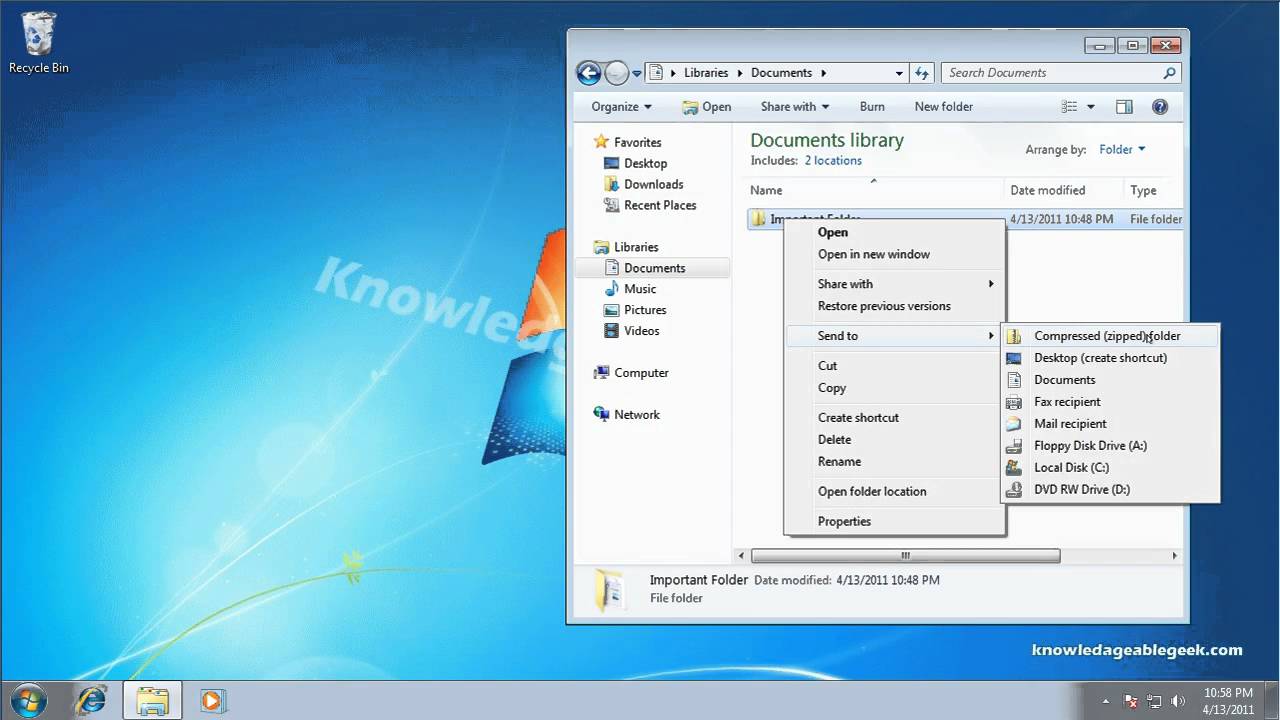
DISM.exe /Online /Disable-Feature /featurename:NAME /Remove
Если вы выполните команду / GetFeatures еще раз, вы увидите, что функция сменила статус на: «Disabled with Payload Removed» («Отключено с удалением полезных файлов») вместо просто «Disabled» («Отключено»).
Как уменьшить размер вашей папки WinSXS в Windows 7 или 8
Папка WinSXS в C: Windows WinSXS массивна и продолжает расти дольше, чем у вас установлена Windows. Эта папка со временем создает ненужные файлы, такие как старые версии системных компонентов.
Эта папка также содержит файлы для удаленных, отключенных компонентов Windows. Даже если у вас нет установленного компонента Windows, он будет присутствовать в вашей папке WinSXS, занимая место.
Почему папка WinSXS слишком велика
В папке WinSXS содержатся все компоненты системы Windows. Фактически, файлы компонентов в других местах Windows — это просто ссылки на файлы, содержащиеся в папке WinSXS. Папка WinSXS содержит каждый файл операционной системы.
Когда Windows устанавливает обновления, он переносит новый компонент Windows в папку WinSXS и сохраняет старый компонент в папке WinSXS. Это означает, что каждый Windows Update, который вы устанавливаете, увеличивает размер вашей папки WinSXS. Это позволяет удалить обновления операционной системы с панели управления, что может быть полезно в случае ошибки с ошибкой, но это редко используемая функция.
Windows 7 справилась с этим, включив функцию, которая позволяет Windows очищать старые файлы обновлений Windows после установки нового пакета обновления Windows. Идея заключалась в том, что система могла регулярно очищаться вместе с пакетами обновлений.
Однако в Windows 7 был только один пакет обновления — Service Pack 1 — выпущен в 2010 году. Microsoft не намерена запускать другой. Это означает, что более трех лет файлы деинсталляции Windows наращиваются в системах Windows 7 и не могут быть легко удалены.
Очистить файлы обновлений
Чтобы устранить эту проблему, Microsoft недавно обратила внимание на функцию от Windows 8 до Windows 7.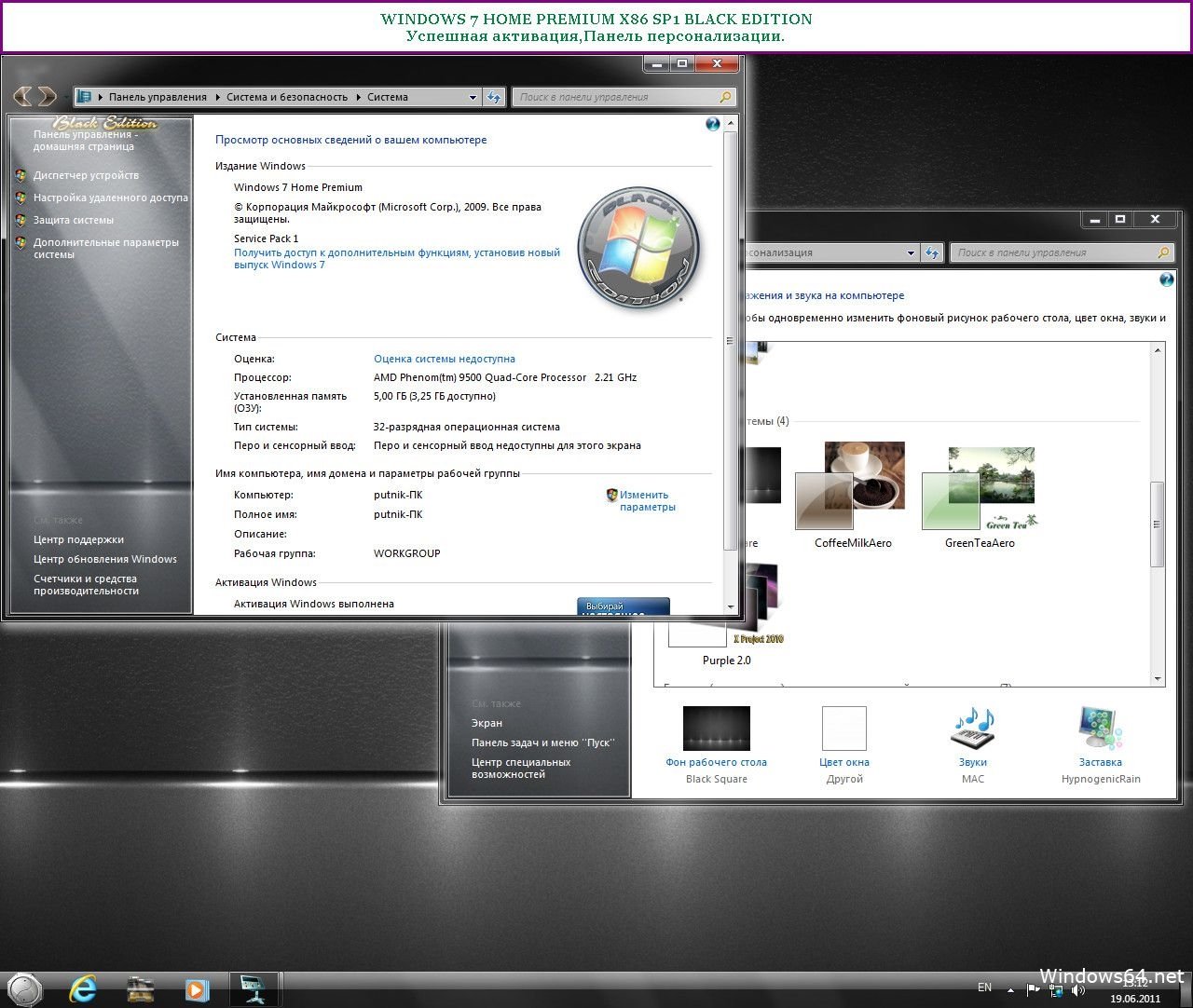 Они сделали это без особых фанфаров — она была развернута в типичном незначительном обновлении операционной системы, которое обычно не добавляет новых функций.
Они сделали это без особых фанфаров — она была развернута в типичном незначительном обновлении операционной системы, которое обычно не добавляет новых функций.
Чтобы очистить такие файлы обновлений, откройте мастер очистки диска (коснитесь клавиши Windows, введите «очистка диска» в меню «Пуск» и нажмите «Ввод»). Нажмите кнопку «Очистить системные файлы», включите «Очистка Windows Update» и нажмите «ОК». Если вы используете систему Windows 7 в течение нескольких лет, вы, вероятно, сможете освободить несколько гигабайт пространство.
При следующем перезагрузке после этого Windows займет несколько минут, чтобы очистить системные файлы, прежде чем вы сможете войти в систему и использовать свой рабочий стол.
Если вы не видите эту функцию в окне «Очистка диска», вы наверняка отстанете от своих обновлений — установите последние обновления из Центра обновления Windows.
Image
Windows 8 и 8.1 включают встроенные функции, которые делают это автоматически. Фактически, запланированная задача StartComponentCleanup включена в Windows, которая автоматически запускается в фоновом режиме, очищая компоненты через 30 дней после их установки.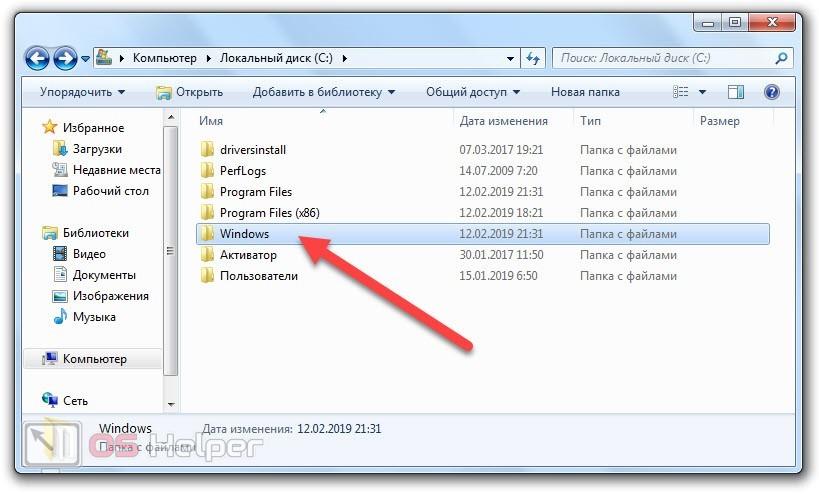 Этот 30-дневный период дает вам время для удаления обновления, если он вызывает проблемы.
Этот 30-дневный период дает вам время для удаления обновления, если он вызывает проблемы.
Если вы хотите вручную очистить обновления, вы также можете использовать параметр «Очистка Windows Update» в окне «Использование диска», как и в Windows 7. (Чтобы открыть его, нажмите клавишу «Windows», введите «Очистка диска» до выполните поиск и нажмите кнопку «Освободить место на диске, удалив ненужные файлы», который появляется.)Windows 8.1 предоставляет вам больше возможностей, позволяя принудительно удалить все предыдущие версии удаленных компонентов, даже те, которые не были в течение более 30 дней. Эти команды должны выполняться в расширенной командной строке — другими словами, запустите окно командной строки в качестве администратора.
Например, следующая команда удалит все предыдущие версии компонентов без 30-дневного льготного периода запланированной задачи:
DISM.exe /online /Cleanup-Image /StartComponentCleanup
Следующая команда удалит файлы, необходимые для удаления пакетов обновления. После выполнения этой команды вы не сможете удалить все установленные пакеты обновления:
После выполнения этой команды вы не сможете удалить все установленные пакеты обновления:
DISM.exe /online /Cleanup-Image /SPSuperseded
Следующая команда удалит все старые версии каждого компонента. После этого вы не сможете удалить все установленные пакеты обновлений или обновления:
DISM.exe /online /Cleanup-Image /StartComponentCleanup /ResetBase
Удалить функции по требованию
Современные версии Windows позволяют включать или отключать функции Windows по требованию. Вы найдете список этих функций в окне «Возможности Windows», с которым вы можете получить доступ с панели управления.
Даже те функции, которые вы не установили, то есть функции, которые вы видите в этом окне не отмеченными, хранятся на вашем жестком диске в вашей папке WinSXS. Если вы решите установить их, они будут доступны из вашей папки WinSXS. Это означает, что вам не нужно ничего загружать или устанавливать установочный носитель Windows для установки этих функций.
Однако эти функции занимают место. Хотя это не имеет значения на обычных компьютерах, пользователи с крайне низким уровнем хранения или администраторы серверов Windows, которые хотят ограничить установку Windows до минимально возможного набора системных файлов, могут захотеть получить эти файлы с жестких дисков.
По этой причине Windows 8 добавила новую опцию, позволяющую полностью удалить эти удаленные компоненты из папки WinSXS, освободив место. Если позже вы захотите установить удаленные компоненты, Windows предложит вам загрузить файлы компонентов из Microsoft.
Для этого откройте окно командной строки в качестве администратора.Используйте следующую команду, чтобы просмотреть доступные функции:
DISM.exe /Online /English /Get-Features /Format:Table
Вы увидите таблицу имен функций и их состояний.
Чтобы удалить функцию из вашей системы, вы должны использовать следующую команду, заменив NAME на имя функции, которую вы хотите удалить.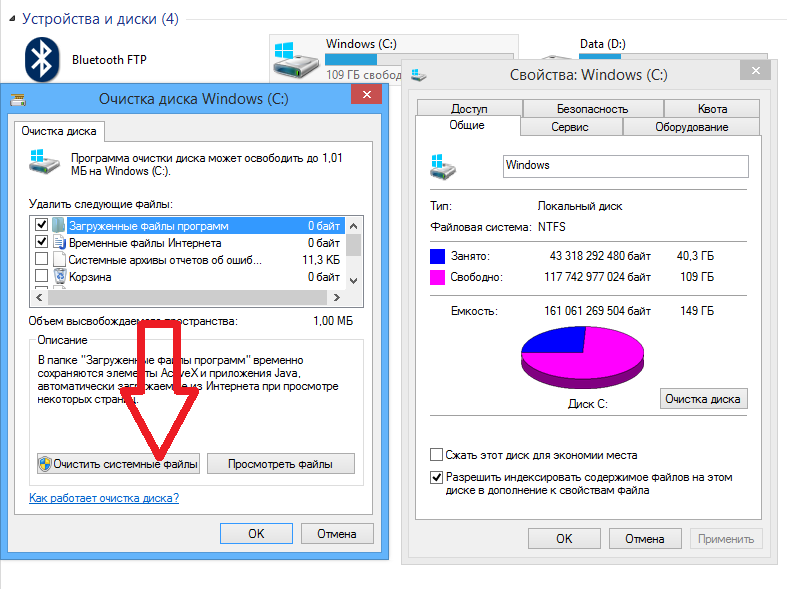 Вы можете получить нужное имя функции из приведенной выше таблицы.
Вы можете получить нужное имя функции из приведенной выше таблицы.
DISM.exe /Online /Disable-Feature /featurename:NAME /Remove
Если вы снова запустите команду / Get-Features, вы увидите, что функция имеет статус «Отключено с полезной нагрузкой» вместо «Отключено». Вот как вы знаете, что это не занимает место на жестком диске вашего компьютера,
Если вы пытаетесь максимально упростить систему Windows, обязательно ознакомьтесь с нашими списками способов освободить место на диске в Windows и сократить пространство, используемое системными файлами.
Как серьезно уменьшить размер Windows на ноутбуке с Windows 7?
спросил
Изменено
5 лет, 2 месяца назад
Просмотрено
22к раз
У корейского друга есть ноутбук с Windows 7 и жестким диском на 60 ГБ, на котором осталось всего несколько МБ свободного места. По запросу она использует только 8 ГБ плюс некоторое обязательное корейское программное обеспечение (несколько ГБ), и проблема заключается в самой Windows, поскольку она занимает 40 ее 60 гб !
По запросу она использует только 8 ГБ плюс некоторое обязательное корейское программное обеспечение (несколько ГБ), и проблема заключается в самой Windows, поскольку она занимает 40 ее 60 гб !
Будучи корейкой, она застряла в Windows, но могу ли я что-нибудь сделать, чтобы вернуть Windows в чувство? На данный момент я не хочу получать несколько ГБ, я ищу решение, которое вернет здравомыслие этой системе.
Winsxs занимает 17 Гб, а Installer 14 Гб. System32 разумно с 3 ГБ…
Редактировать: я хотел бы подчеркнуть, что она не опытный пользователь. Это ноутбук среднего класса, который она использует ТОЛЬКО ДЛЯ ПРОСМОТРА. Она никогда не устанавливала никакого программного обеспечения, кроме минимума, необходимого в Корее для доступа к веб-сайтам и оплаты (именно поэтому корейцы застряли на Windows). Ни игр, ничего. Я хотел бы особенно сократить папки Winsxs и Installer, но, похоже, Windows этого не допустит. Что?
- окна
- окна-7
14
Запустите очистку диска (здесь также удалите системные файлы).

Вы можете безопасно удалить содержимое следующих папок (перед этим закройте все программы):
C:\Windows\Temp\C:\Users\username\AppData\Local\Temp; Примечание. Буква диска (в данном случае C) может быть другой. Замените «имя пользователя» на свое.
После этого перезагрузка.Если вам не нужна функция гибернации для этого ноутбука, вы можете отключить ее. Это даст вам объем памяти ноутбука на диске:
- открыть командную строку (cmd) с правами администратора
- введите следующую команду:
powercfg -H off
Если у вас есть второй раздел, вы можете изменить расположение файла подкачки. По умолчанию он находится на системном диске. Нажмите Windows-Key + R, введите
управляйте sysdm.cplи нажмите Enter. Нажмите на вкладку «Дополнительно», а затем снова «Дополнительно» в «Производительность». В новом окне снова «Дополнительно», а затем нажмите «Изменить…». Вы также можете изменить размер файла подкачки, если хотите, но делать это не рекомендуется.
Вы также можете изменить размер файла подкачки, если хотите, но делать это не рекомендуется.удалите программы, которые вам больше не нужны.
Итак, я думаю, это то, что вы можете делать прямо в Windows без риска повредить вашу ОС. Чтобы получить больше места, вам нужно удалить данные, которые вам не нужны. Чтобы найти огромное количество используемого пространства, хорошо подойдет инструмент Treesize Free, упомянутый выше.
5
В дополнение к уже существующему здесь ответу я хотел бы расширить часть «удалить программы, которые вам больше не нужны». Удаления программ (то есть их деинсталляции) часто бывает недостаточно — они могут быть неаккуратными и оставлять какие-то файлы. В основном это не проблема, если файлы имеют размер в несколько килобайт, но некоторые приложения оставляют огромные объемы данных. Один из способов избавиться от этого — найти его и удалить. Смотри в 9Например, 0035 C:/Program Data , и вы можете найти папку с названием программы, которую вы удалили, которая все еще занимает место!
Однако просто осматриваться неэффективно, поэтому я бы рекомендовал установить WinDirStat для анализа диска и получения сводки о том, что занимает больше всего места, в порядке убывания.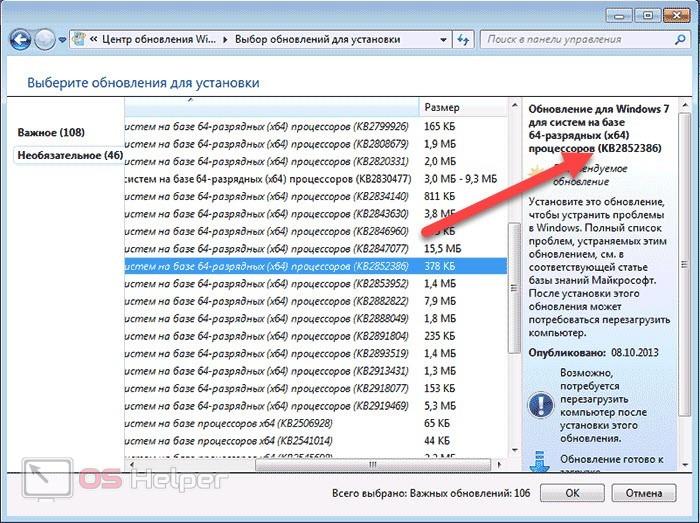 Таким образом, вы можете сразу взглянуть на «крупнейших преступников» и посмотреть, можно ли с ними что-то сделать.
Таким образом, вы можете сразу взглянуть на «крупнейших преступников» и посмотреть, можно ли с ними что-то сделать.
Внимание! Будьте осторожны при удалении программных файлов. Удаляйте папки только из программ, которые, как вы знаете, вы удалили, если есть что-то, что вы не знаете, лучше оставить это, потому что это может быть важно.
Например, допустим, вы удалили Opera. Если вы где-то видите папку под названием Opera с большим количеством файлов внутри, вы, вероятно, можете удалить ее. Однако, если вы видите что-то загадочное, например «mscbx22» (только что придумал), не удаляйте его, если вы не знаете, что это такое.
1
Зарегистрируйтесь или войдите в систему
Зарегистрируйтесь с помощью Google
Зарегистрироваться через Facebook
Зарегистрируйтесь, используя электронную почту и пароль
Опубликовать как гость
Электронная почта
Требуется, но не отображается
Опубликовать как гость
Электронная почта
Требуется, но не отображается
Нажимая «Опубликовать свой ответ», вы соглашаетесь с нашими условиями обслуживания, политикой конфиденциальности и политикой использования файлов cookie
.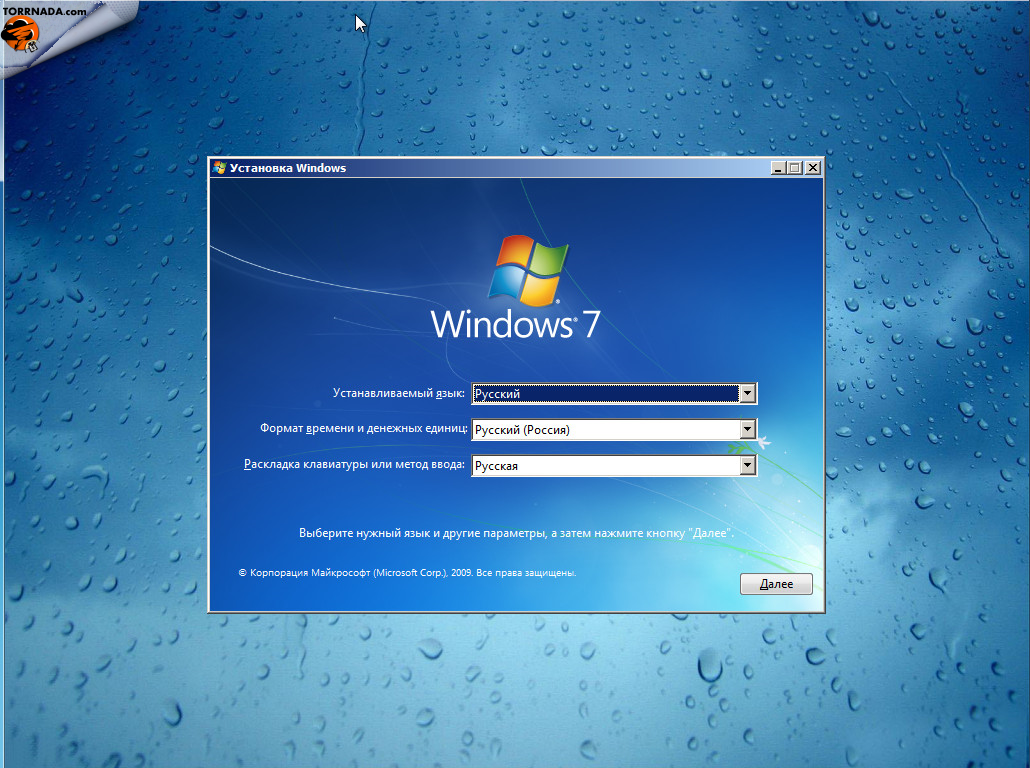
окон. Почему папка /winsxs становится такой большой и можно ли ее уменьшить?
Задавать вопрос
спросил
Изменено
4 года, 5 месяцев назад
Просмотрено
121 тысяч раз
Виртуальная машина Vista, которую я использую, имеет виртуальный жесткий диск только на 10 ГБ, и меня беспокоит, что со временем на нем закончится место.
Я использовал TreeSize, чтобы найти виновных.0035 /winsxs или папка «Windows Side-By-Side» .
Что такое папка Windows Side By Side? Ну, это довольно хорошо объяснено здесь.
Все компоненты операционной системы находятся в папке WinSxS — фактически мы называем это место хранилищем компонентов.
Каждый компонент имеет уникальное имя, которое включает версию, язык и архитектуру процессора, для которых он был создан. Папка WinSxS — это единственное место, где компонент находится в системе, все остальные экземпляры файлов, которые вы видите в системе, «проецируются» посредством жесткой ссылки из хранилища компонентов. Позвольте мне повторить последний пункт — существует только один экземпляр (или полная копия данных) каждой версии каждого файла в ОС, и этот экземпляр находится в папке WinSxS. Если смотреть с этой точки зрения, папка WinSxS на самом деле представляет собой всю ОС, называемую «плоской» в операционных системах нижнего уровня. Это также объясняет, почему вам больше не будет предлагаться носитель при выполнении таких операций, как проверка системных файлов (SFC), или при установке дополнительных функций и ролей.
Это объясняет, почему папка изначально большая, но не то, почему она становится больше со временем — ответом на этот вопрос является обслуживание. В предыдущих версиях Windows элементарной единицей обслуживания был файл, в Windows Vista — компонент.
Когда мы обновляем конкретный двоичный файл, мы выпускаем новую версию всего компонента, и эта новая версия хранится вместе с исходной в хранилище компонентов. Более старшая версия компонента проецируется в систему, но старая версия в магазине не трогается. Причина этого — третья часть того, почему хранилище компонентов становится таким большим.
Многие люди тоже жалуются на размер папки /winsxs:
Коллега недавно получил обновление своего рабочего ноутбука раз в два года и как раз загружал свой новый ноутбук с Vista. По какой-то причине его жесткий диск C: был разделен всего на 25 ГБ, а остальное место зарезервировано для гораздо большего диска D:.
В любом случае, после загрузки многих обновлений Windows у него почти не осталось места на диске C:, и по какой-то причине каталог WinSxS раздулся до более чем 8 ГБ.
Хотя я знал, для чего предназначен каталог WinSxS (Windows Side-by-Side), я не совсем понимал, почему этот каталог так быстро увеличивается в размерах при обычных обновлениях операционной системы.
Меня не волнуют все эти дубликаты файлов в целях безопасности, но я действительно забочусь о взрыве виртуальной машины из-за ошибки нехватки места на диске. Итак.. можно ли каким-либо образом безопасно сократить /winsxs? Не похоже, что это может быть..
Администраторы ни по какой причине не должны брать на себя ответственность за очистку каталога /winsxs — это может помешать правильной работе Центра обновления Windows и MSI впоследствии. Предотвращение случайного удаления из каталога достигается за счет размещения надежного дескриптора безопасности в каталоге, который наследуется его дочерними элементами.
Если эта папка /winsxs станет еще больше, мне придется заново создать образ этой виртуальной машины… чего я действительно не хочу делать!
- окна
- дисковое пространство
- winsxs
10
Существует хорошая команда для очистки после установки Windows 7 с пакетом обновления 1 (она сэкономила мне около 3 ГБ):
DISM /online /cleanup-Image /spsuperseded
Должен выполняться из командной строки с повышенными привилегиями
15
TL;DR
winsxs фактически содержит жесткие ссылки.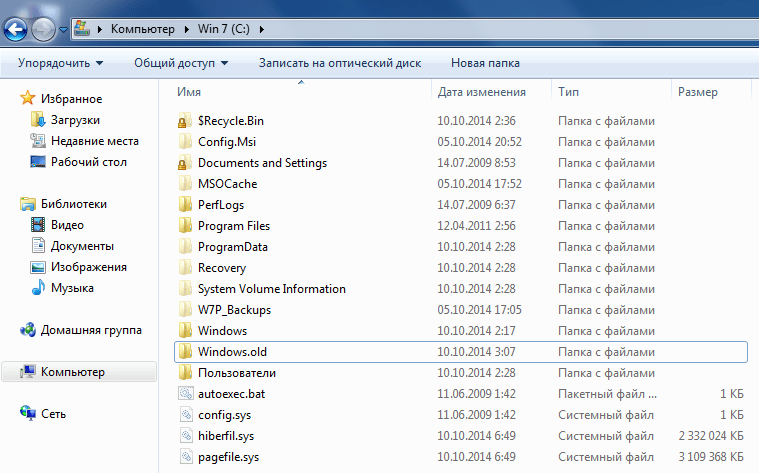 Это не занимает столько дополнительных данных, как вы думаете.
Это не занимает столько дополнительных данных, как вы думаете.
Жесткая ссылка похожа на «ярлык» или «указатель» на фактический файл, расположенный где-то на вашем диске. Жесткая ссылка сама по себе не занимает места на жестком диске: она просто служит перенаправлением.
Поскольку winsxs состоит из жестких ссылок, удаление этих ссылок не освободит место. Фактические файлы будут по-прежнему оставаться в разных местах на вашем диске.
winsxs — это не проблема
… это решение! (Ну, в основном .)
Резюме «Отмечено как ответ Ронни Верноном, MVP, модератором» здесь:
Ничего себе, долгая дискуссия о хардлинках и winsxs. Во всяком случае, вот некоторые
обобщил пункты того, что я понял о том, как все это работает.Для начала ответьте на вопрос ОП с опубликованным идеальным ответом.
выше Andre.Ziegler, вы не трогаете winsxs. Может быть, некоторые из
файлы могут быть обрезаны как mp3, avi и т. д., но остальная часть
системные файлы следует оставить в покое . Я тоже использую расширение Link Shell
как указано выше Ронни Верноном, простой способ увидеть, какие сложные
связаны (красная стрелка) и являются простыми файлами.Перед тем, как попасть сюда, я видел во многих местах людей, которые просили
средство очистки после установки пакета обновления 1 (SP1) для Windows 7, например, vsp1cln. Есть
нет специального инструмента, все это интегрировано в очистку диска
услуга. Одно замечание, которое я хотел бы сделать здесь, заключается в том, что даже если опция
говорит, что удалит несколько сотен МБ после того, как я очистил свой диск
служба удалила около 3 ГБ лишних файлов, поэтому она варьируется от
система к системе. Забавно, теперь у меня даже больше места, чем было раньше
установка SP1. Красавчик, МС.Что касается жестких ссылок, меня позабавила путаница, возникшая вокруг
их. Я не специалист по Linux и обычно использую только программные ссылки...
мне их хватает, но люди не поняли, как работают тяжелые
и как считается размер.Группа выбранных файлов, независимо от того, связаны они или нет, всегда будет считаться
сумма. Это означает, что если я возьму файл размером 10 МБ и сделаю 2 жесткие ссылки,
выбор всех трех из них будет иметь 30 МБ, и это правильно
размер, потому что в отличие от программных ссылок, которые связаны с файлом
исходная запись таблицы основных файлов и имеет 0 байтов, жесткие ссылки
относящиеся к самим данным , имеют свою запись в MFT но указывают на
тот же адрес данных, очевидно, имеющий в качестве размера размер фактического
данные, то же время, атрибуты и так далее. Почему, ниже.Сколько осталось на диске? Просто: ровно столько, сколько у накопителя
отчеты о собственных свойствах . Не выбирайте все файлы, скрытые и
не скрыто на C и делает сравнения, или с использованием инструментов , которые делают это
автоматически, потому что он не покажет фактическое использование жесткого диска.Почему?
Потому что:
- эта операция составляет список всех выбранных файлов, включая жесткие ссылки, как отдельные файлы, берет каждый из них и добавляет размеры
вверх, свойства дисков подсчитывают фактические сохраненные данные- не все файлы будут учитываться, папки защищенные от обхода и файлы от чтения не будут учитываться и система
Volume Information обычно имеет очень большие файлы, защищенные только в этом
способ- этот номер полезен только в случаях передачи файлов, если файлы, ссылки и т.д. нужно скопировать на DVD или NAS, вот сколько они будут
занимают, а ссылки не сохранятся так как они NTFS
определенные функции, недоступные или доступные в различных формах в рамках
ISO, UDF, NFS и другие файловые системы, но они будут клонированы.Проведите тест… скопируйте 10-мегабайтный файл a.exe с другого диска и
обратите внимание, как свободное место уменьшается на 10 МБ. Сделать жесткую ссылку (mklink
/H b.exe a.exe). Теперь эти два выбранных файла будут «использовать» 20 МБ в
свойства выбора , но на самом деле проверено только 10 МБ на диске
properties , который будет иметь такое же свободное пространство, как и после
копия файла.Удалите один, любой другой, свободное место останется
такой же. Теперь удалите последний, и пространство увеличится на 10 МБ. Был
есть ли вред? НЕТ.Что такое winxs? Гораздо лучший dllcache. Куда с dllcache в XP
у нас были копии файлов, которые фактически увеличили использование размера, так как
они были клонированы, это действительно улучшает использование, но не полностью
защита (от вирусов). Если мошеннический деинсталлятор думает, что должен
удалить некоторые библиотеки времени выполнения из System32, это удалит только
ссылки, но не данные, то ссылки будут воссозданы во время
сохранение использования пространства данных на минимально возможном уровне, лучше, чем архивирование
winsxs в CAB-файлах и наличие CAB-файлов рядом с исходными файлами. Также
winsxs обеспечивает сериализацию, разделяя файлы на одинаковые
имя, но другая версия, ради разработчика, что хорошо
/ плохо, это делает их ленивыми для правильного кода, но это помогает, когда
они больше не хотят кодировать.Я сделал это, чтобы помочь любому, кто приземлится здесь по тем же причинам, что и я.
делал… чрезмерное «использование пространства» winsxs после SP1. И я надеюсь, что это
был полезен.
1
Эти дубликаты и резервные копии крайне раздражают при ограниченном дисковом пространстве.
Находясь в этом месте, я нашел единственный способ, который не поставил бы под угрозу стабильность ОС, — это щедро использовать настройку «Сжимать содержимое для экономии места на диске».
Сжав все эти резервные каталоги в каталоге Windows, я смог уменьшить размер каталога с 6,5 ГБ до 5 ГБ без заметных побочных эффектов. Использование его для некоторых ваших файлов за пределами каталога Window еще больше растянет ваши 10 ГБ.
12
Если у вас Vista и установлен SP2, вы можете очистить старые системные файлы с помощью нового инструмента Service Pack Clean-up Tool .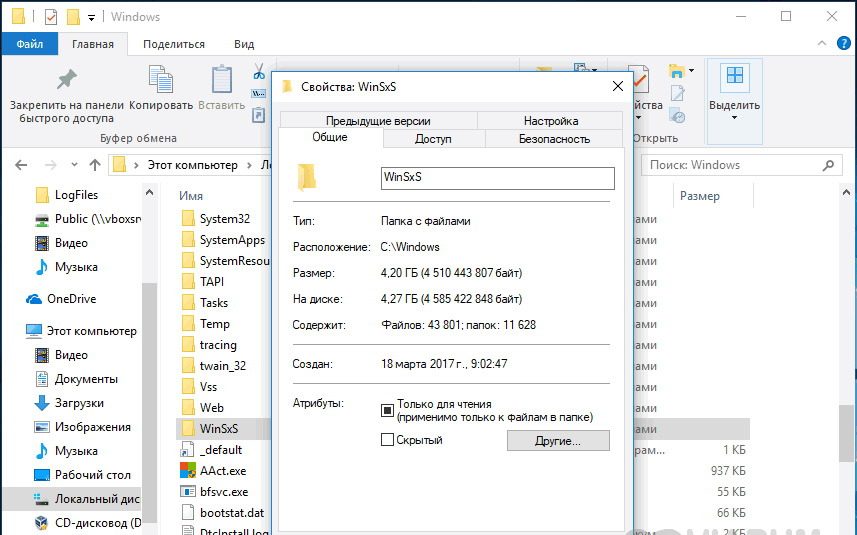
- Нажмите «Пуск»> «Все программы»> «Стандартные»> «Командная строка» или нажмите «Пуск»> «Выполнить» и введите cmd, чтобы открыть командную строку Windows
- Выполните команду «Compcln.exe». Путь «c:\Windows\System32\compcln.exe».
- Пользователям будет задан вопрос о том, следует ли постоянно хранить Vista SP2 в системе.
- Введите «Y» и нажмите Enter, система начнет выполнять очистку компонентов Windows.
.
4
В Windows 8 вы можете уменьшить размер папки WinSxS, удалив компоненты Windows:
DISM.exe /Online /Disable-Feature /Featurename:/Remove
Важным моментом является параметр /Remove , который является новым для Windows 8 .
Больше всего места в WinSxS занимают обновления Windows, которые вы устанавливаете с течением времени. В Windows 8/Windows 10 вы можете обнаружить и удалить обновления, которые заменены более новыми обновлениями (например, более новыми кумулятивными обновлениями IE), выполнив эту команду:
dism.exe / онлайн / образ очистки / startcomponentcleanup
или запустите мастер очистки диска и выберите «Очистка Центра обновления Windows».
Это обновление запускает глубокую очистку WinSxS и сжимает все файлы DLL/Exe из WinSxS, которые в данный момент не используются, в дельта-файл меньшего размера:
Посмотрите на разные размеры файлов.
В Windows 8.1 добавлены новые команды DISM. /startcomponentcleanup получает новый параметр /ResetBase , который делает ваше последнее обновление постоянным и удаляет все старые файлы, чтобы сэкономить больше места.
Вы также можете запустить новую команду dism /online /cleanup-image /analyzecomponentstore для анализа папки WinSxS:
Теперь она сообщает вам, когда следует запустить очистку для экономии места.
3
Вы можете использовать VSP1CLN.EXE, чтобы сделать SP1 постоянным, что, согласно этой странице, освободит компоненты, замененные SP1.
1
Хорошие новости! В настоящее время существует официально санкционированный Microsoft метод очистки папки WinSXS для Windows 7 с пакетом обновления 1 (SP1).
- Установите исправление 2852386 — вы можете загрузить его вручную или подождать, пока оно появится через Центр обновления Windows 9.0022
- Это добавляет новый параметр в мастер очистки диска (в разделе «Очистка системных файлов»), который можно включить для «Очистка Центра обновления Windows». Отметьте эту опцию.
- Нажмите OK
Предупреждение. Возможно, вы не сможете удалить некоторые обновления Windows после очистки папки WinSxS.
0
Похоже, наконец-то появился способ сделать это в Windows 8.1 с пакетом обновления 1 и Windows Server 2012 R2 .
Инструмент анализа хранилища компонентов:
Dism.exe /Online /Cleanup-image /AnalyzeComponentStore
В конце сканирования пользователь получает отчет о результатах (фактический размер папки winsxs), например:
Уборка склада компонентов:
Сегодня конечный пользователь должен запускать очистку хранилища компонентов вручную либо путем запуска DISM, либо с помощью мастера очистки диска.
Чтобы сделать Component Store Cleanup более полезным для среднего конечного пользователя, она будет добавлена в задачу обслуживания, автоматически экономя место на диске для конечных пользователей. Чтобы включить это, будет внесено изменение, позволяющее удалять замененные драйверы входящих сообщений без перезагрузки (сегодня все установки/удаления драйверов, выполняемые CBS, требуют перезагрузки).
Dism.exe /онлайн /Cleanup-Image /StartComponentCleanupСредство очистки диска, кнопка очистки системных файлов.
schtasks.exe /Run /TN "\Microsoft\Windows\Servicing\StartComponentCleanup"
1
Dism++ — это то, что вам нужно (https://www.chuyu.me/en/index.html).
Вы сэкономите гигабайты места…
Вам нужно выбрать «Заменены сборки WinSxS». Если вы сделаете это — вы получите предупреждение о том, что эти установленные обновления не могут быть удалены.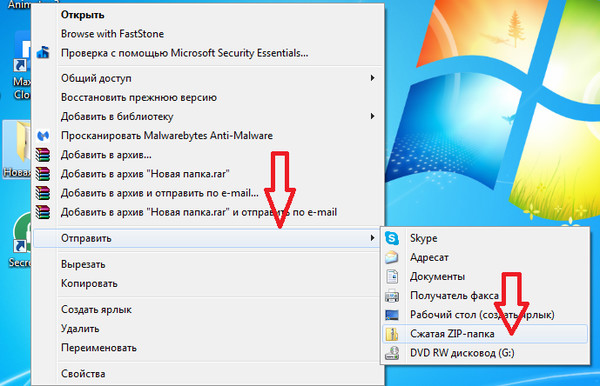 Нажмите «ОК», затем отсканируйте
Нажмите «ОК», затем отсканируйте
Это даст вам представление о том, сколько места вы сэкономите. Нажмите «Очистка», и это должно очистить это пространство.
5
Помимо вышеупомянутых решений, одним из способов получить значительное пространство является сжатие всего содержимого папки. Однако это невозможно сделать с помощью проводника (нужны соответствующие права), по крайней мере, начиная с Windows 7.
Эти инструкции показывают, как это сделать:
sc query msserver sc запрос TrustedInstaller sc остановить msserver sc остановить TrustedInstaller sc config msserver start = отключено sc config Запуск TrustedInstaller = отключен icacls "%WINDIR%\WinSxS" /save "%WINDIR%\WinSxS.acl" /t взять /f "%WINDIR%\WinSxS" /r icacls "%WINDIR%\WinSxS" /grant "%USERDOMAIN%\%USERNAME%":(F) /t компактный /s:"%WINDIR%\WinSxS" /c /a /i * icacls "%WINDIR%\WinSxS" /setowner "NT SERVICE\TrustedInstaller" /t icacls "%WINDIR%" /restore "%WINDIR%\WinSxS.acl" del "%WINDIR%\WinSxS.acl" sc config msserver start=требование sc config TrustedInstaller start = запрос sc запустить msserver sc запустить TrustedInstaller
Примечания / советы:
Группировка отмечает рекомендуемый способ запуска этих команд, если это делается вручную. В норме проблем быть не должно (кроме некоторых пропущенных файлов, т.к. они используются), но надо проверять результат по каждой группе
Я выполнил эти шаги при установке различных операционных систем дома и на работе: Win7x64, Win10x64, Windows Server 2008R2 и Windows Server 2012, и до сих пор не видел никаких проблем.
Некоторые шаги занимают довольно много времени, особенно время сжатия. Большинство шагов повторяются и показывают обработанные файлы. Сворачивание окна командной строки может увеличить скорость.
Надеюсь, будет полезно иметь один простой oneliner, так как в противном случае отличный ответ Джеффа Этвуда пропускает переключатель / ResetBase .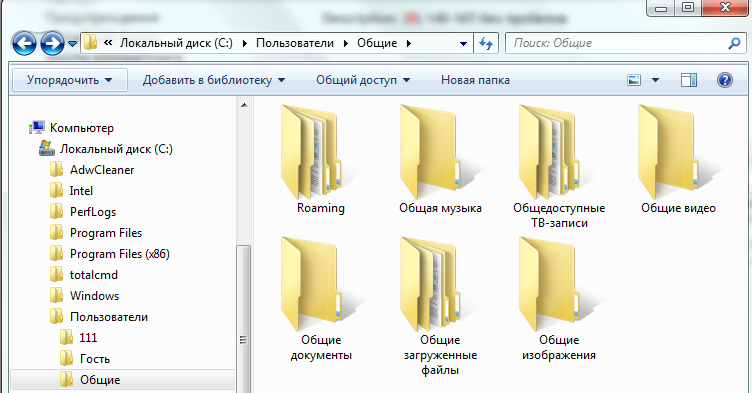
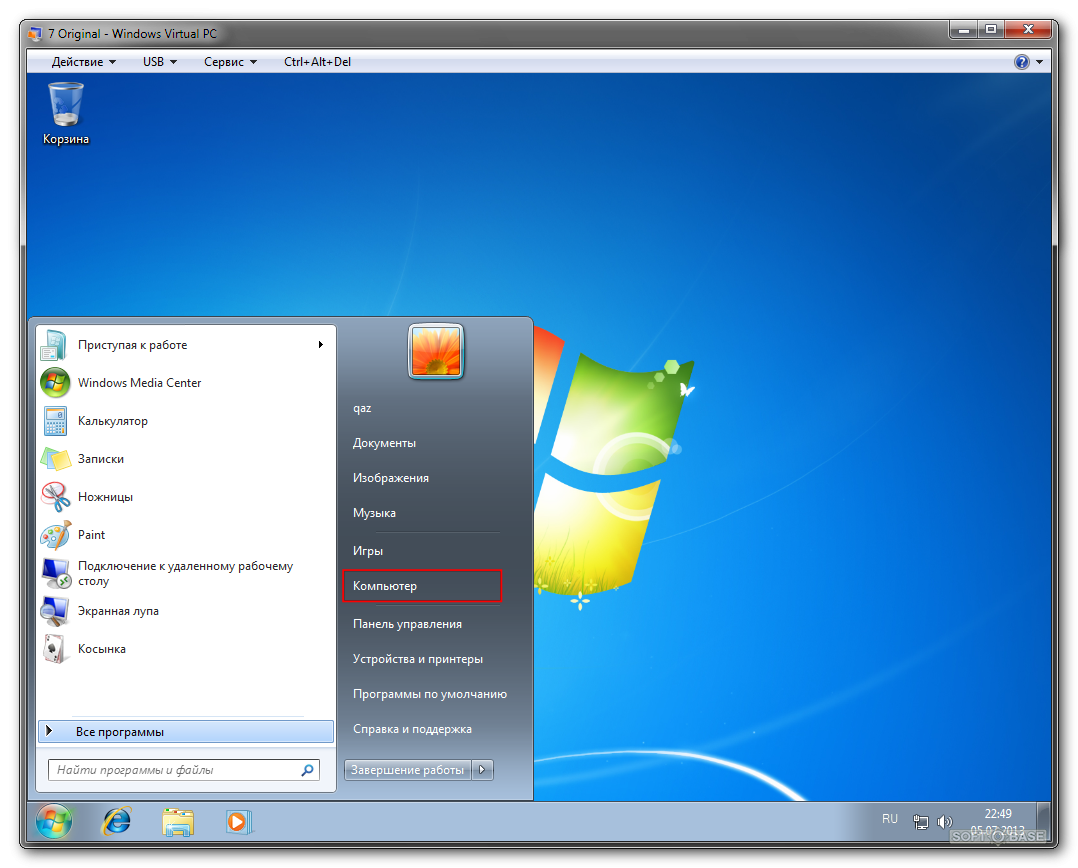
 Вы также можете изменить размер файла подкачки, если хотите, но делать это не рекомендуется.
Вы также можете изменить размер файла подкачки, если хотите, но делать это не рекомендуется.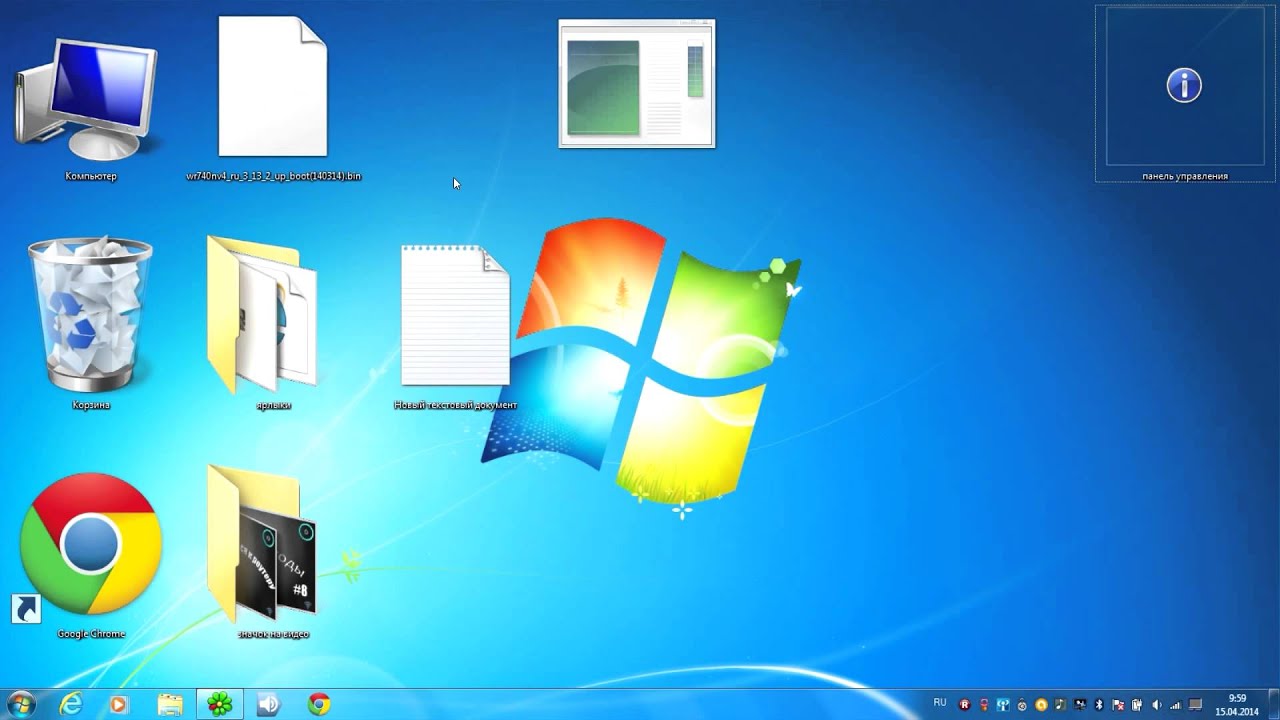 Каждый компонент имеет уникальное имя, которое включает версию, язык и архитектуру процессора, для которых он был создан. Папка WinSxS — это единственное место, где компонент находится в системе, все остальные экземпляры файлов, которые вы видите в системе, «проецируются» посредством жесткой ссылки из хранилища компонентов. Позвольте мне повторить последний пункт — существует только один экземпляр (или полная копия данных) каждой версии каждого файла в ОС, и этот экземпляр находится в папке WinSxS. Если смотреть с этой точки зрения, папка WinSxS на самом деле представляет собой всю ОС, называемую «плоской» в операционных системах нижнего уровня. Это также объясняет, почему вам больше не будет предлагаться носитель при выполнении таких операций, как проверка системных файлов (SFC), или при установке дополнительных функций и ролей.
Каждый компонент имеет уникальное имя, которое включает версию, язык и архитектуру процессора, для которых он был создан. Папка WinSxS — это единственное место, где компонент находится в системе, все остальные экземпляры файлов, которые вы видите в системе, «проецируются» посредством жесткой ссылки из хранилища компонентов. Позвольте мне повторить последний пункт — существует только один экземпляр (или полная копия данных) каждой версии каждого файла в ОС, и этот экземпляр находится в папке WinSxS. Если смотреть с этой точки зрения, папка WinSxS на самом деле представляет собой всю ОС, называемую «плоской» в операционных системах нижнего уровня. Это также объясняет, почему вам больше не будет предлагаться носитель при выполнении таких операций, как проверка системных файлов (SFC), или при установке дополнительных функций и ролей.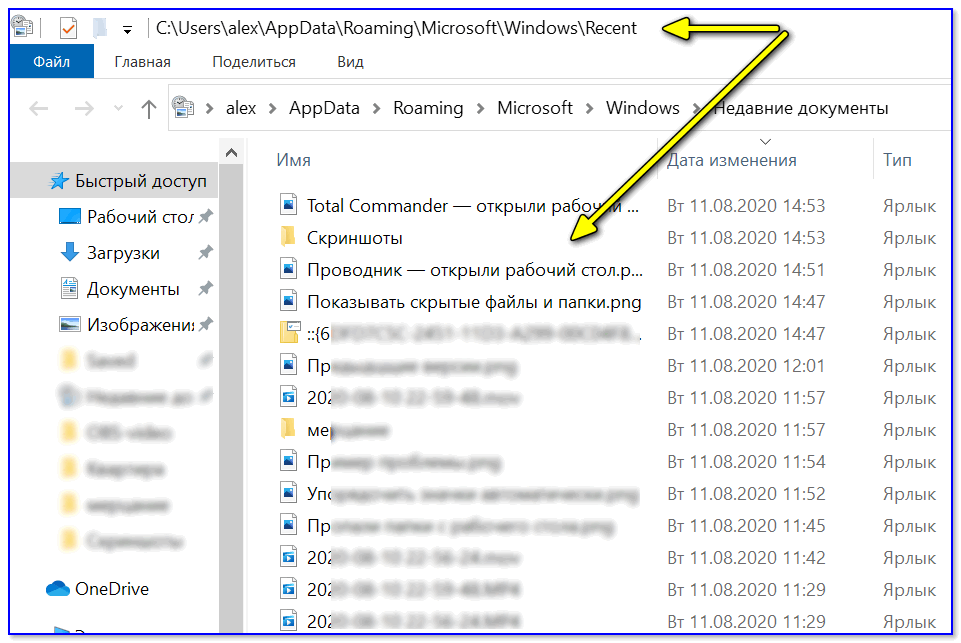 Когда мы обновляем конкретный двоичный файл, мы выпускаем новую версию всего компонента, и эта новая версия хранится вместе с исходной в хранилище компонентов. Более старшая версия компонента проецируется в систему, но старая версия в магазине не трогается. Причина этого — третья часть того, почему хранилище компонентов становится таким большим.
Когда мы обновляем конкретный двоичный файл, мы выпускаем новую версию всего компонента, и эта новая версия хранится вместе с исходной в хранилище компонентов. Более старшая версия компонента проецируется в систему, но старая версия в магазине не трогается. Причина этого — третья часть того, почему хранилище компонентов становится таким большим. , но остальная часть
, но остальная часть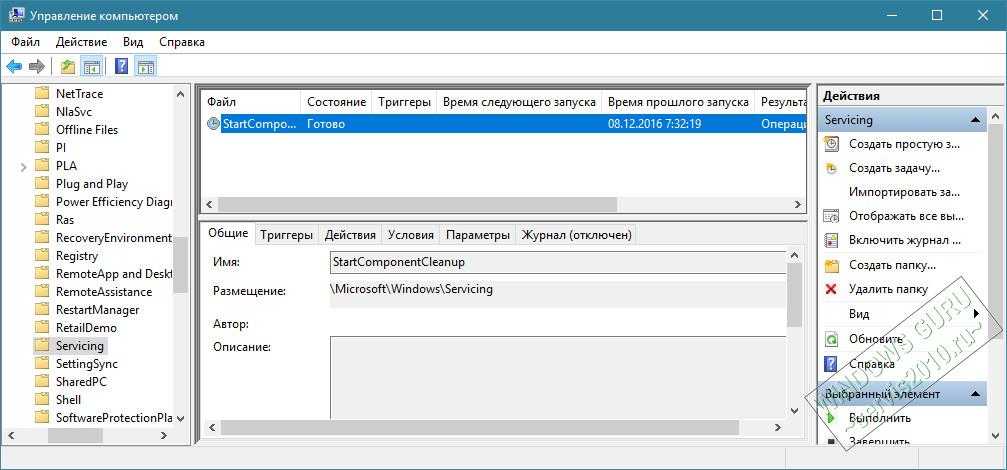 ..
..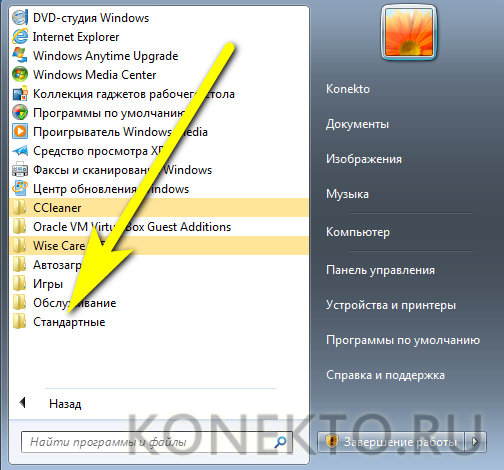 Почему?
Почему? Удалите один, любой другой, свободное место останется
Удалите один, любой другой, свободное место останется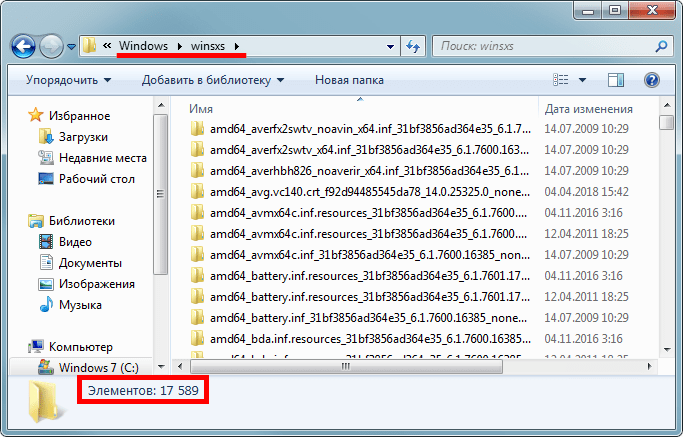
 exe / онлайн / образ очистки / startcomponentcleanup
exe / онлайн / образ очистки / startcomponentcleanup
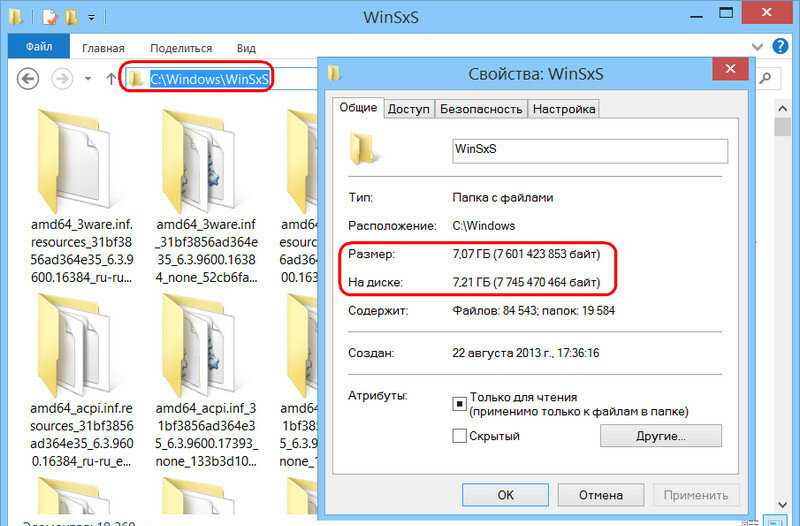 Чтобы сделать Component Store Cleanup более полезным для среднего конечного пользователя, она будет добавлена в задачу обслуживания, автоматически экономя место на диске для конечных пользователей. Чтобы включить это, будет внесено изменение, позволяющее удалять замененные драйверы входящих сообщений без перезагрузки (сегодня все установки/удаления драйверов, выполняемые CBS, требуют перезагрузки).
Чтобы сделать Component Store Cleanup более полезным для среднего конечного пользователя, она будет добавлена в задачу обслуживания, автоматически экономя место на диске для конечных пользователей. Чтобы включить это, будет внесено изменение, позволяющее удалять замененные драйверы входящих сообщений без перезагрузки (сегодня все установки/удаления драйверов, выполняемые CBS, требуют перезагрузки).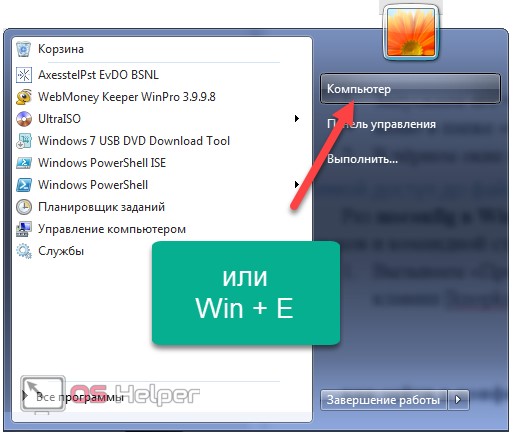 acl"
del "%WINDIR%\WinSxS.acl"
sc config msserver start=требование
sc config TrustedInstaller start = запрос
sc запустить msserver
sc запустить TrustedInstaller
acl"
del "%WINDIR%\WinSxS.acl"
sc config msserver start=требование
sc config TrustedInstaller start = запрос
sc запустить msserver
sc запустить TrustedInstaller